«Верни Сбер на iPhone». Как установить «Сбербанк Онлайн» на смартфон — инструкция от банка
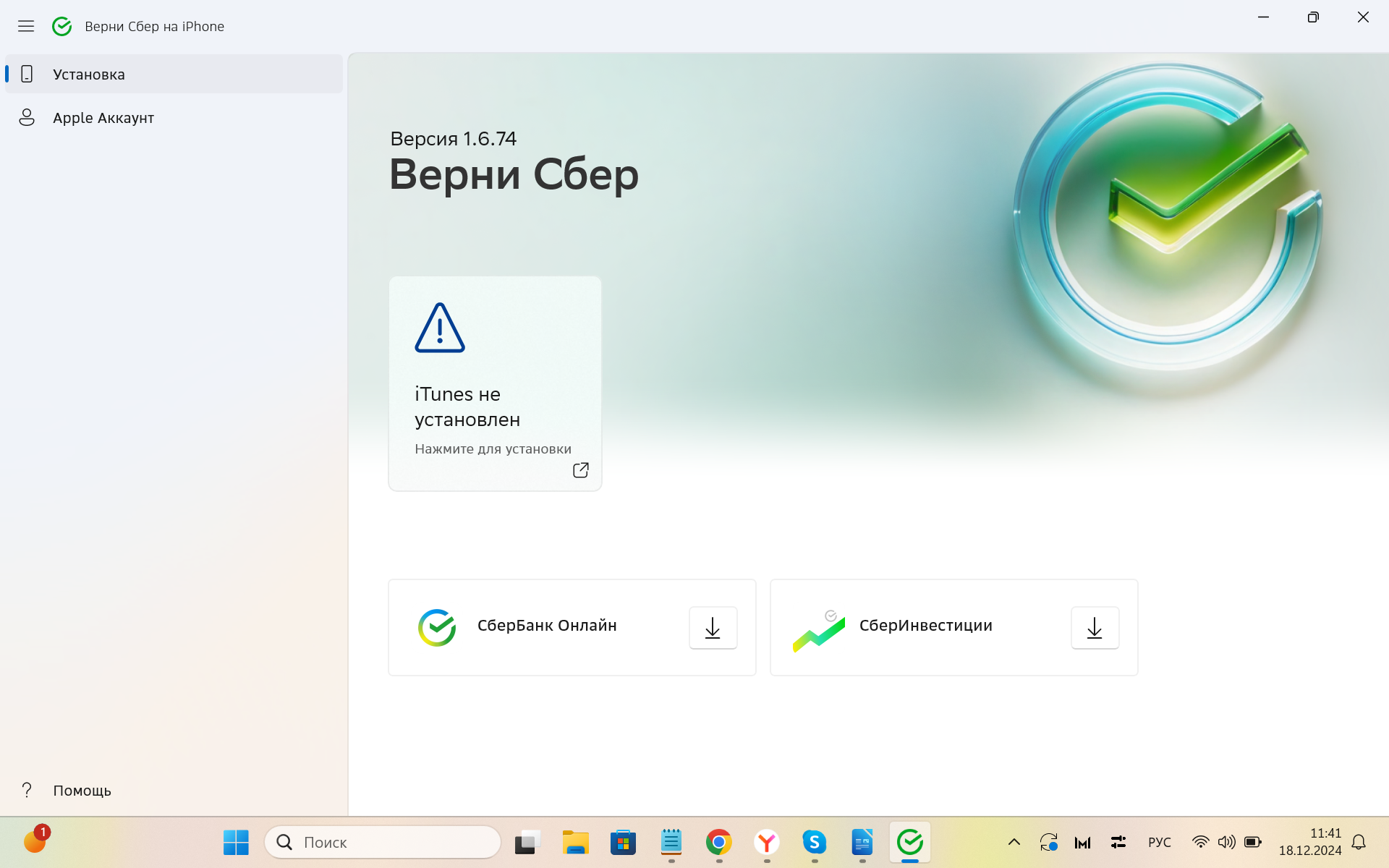
Что нужно, чтобы установить «Сбербанк Онлайн» на iPhone
Чтобы скачать и установить приложение, потребуется:
- iPhone или iPad c iOS 14.0 и выше. Модель устройства — не ниже iPhone 6S и iPad Air 2.
- Компьютер с операционной системой Windows 10 или 11 и доступом в интернет.
- Кабель зарядки с USB-разъёмом.
- Логин и пароль от Apple ID, на котором уже было установлено приложение «СберБанк Онлайн».
- Программа iTunes, чтобы Windows увидел подключённое iOS устройство.
В качестве дополнительной рекомендации — память на устройстве (iPhone или iPad) должна быть не меньше 2 Гб. В идеале — 4 Гб.
Инструкция по установке «Сбербанк Онлайн» на iPhone
1. Сначала установите на компьютер iTunes. Файл можно найти на сайте Apple или Microsoft Store.
2. Затем скачайте на компьютер программу «Верни Сбер на iPhone». Установочный файл можно найти на странице банка.
3. При попытке установить программу на компьютер может появиться предупреждение от Windows. Чтобы обойти препятствие, нажмите сначала «Подробнее», затем «Выполнить в любом случае».
4. Дальнейшая установка идёт как обычно. Сначала прочтите пользовательский договор и нажмите кнопку «Далее».
5. В программе «Верни Сбер на iPhone» найдите «Сбербанк Онлайн» и подключите к компьютеру смартфон или iPad.
6. При первом соединении компьютера и iPhone на экране последнего появится предупреждение. Нажмите кнопку «Доверять».
7. В программе на компьютере выберете иконку загрузки приложения, введите логин и пароль от вашего аккаунта Apple.
8. Не выключайте устройства до окончания загрузки. В финале останется только войти в «Сбербанк Онлайн» по номеру карты банка.


